拼图是一种相当有趣的智力游戏,既能在拼接碎块时获得乐趣,又能在拼接完整后收获美丽的图片。但是,想要找到自己喜欢的拼图,也不是一件容易的事情,今天我们就来看看怎么用CorelDRAW软件来制作专属的拼图吧!在这过程中我们主要利用焊接和修剪两大功能。
具体操作如下:
一、打开CorelDRAW软件。录矩形工具和复制工具制作若干个小矩形
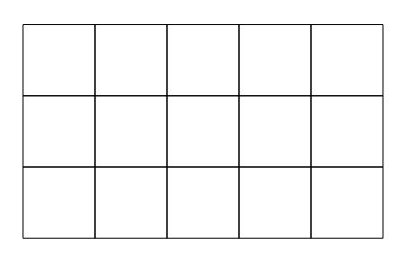
二、在排列好的矩形之间绘制小圆

三、选中第一个矩形和第一个小圆,点击上方【焊接工具】使它们变成一体

四、选中合并好的图形和第二个矩形,点击上方【修剪】就能获得一个拥有缺口的矩形

五、重复三四步骤处理所有的矩形和小圆,全选右击组合

六、导入图片,依次单击【对象】-【PowerClip】-【置于图文框内部】即可

在导入成功后将图片拆散,单独移动散开就能获得一副专属的拼图了。以上就是小编带来的CorelDRAW制作拼图的教程,希望可以帮到大家!

CorelDRAW 官方最新版
类别:图像制作 大小:1.29M 语言:简体中文
评分:
6
下载地址
© 版权声明
本站所有内容均为互联网采集和用户自行上传而来,如有侵权,请联系本站管理员处理
THE END



















